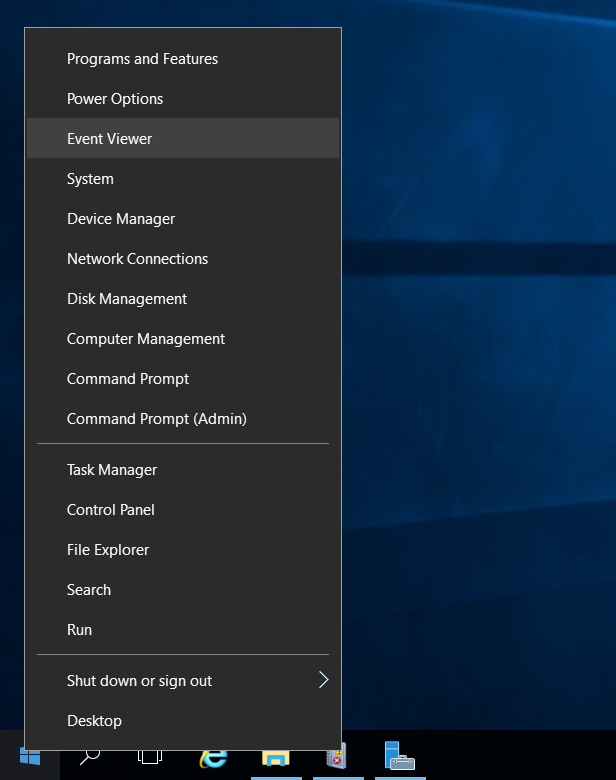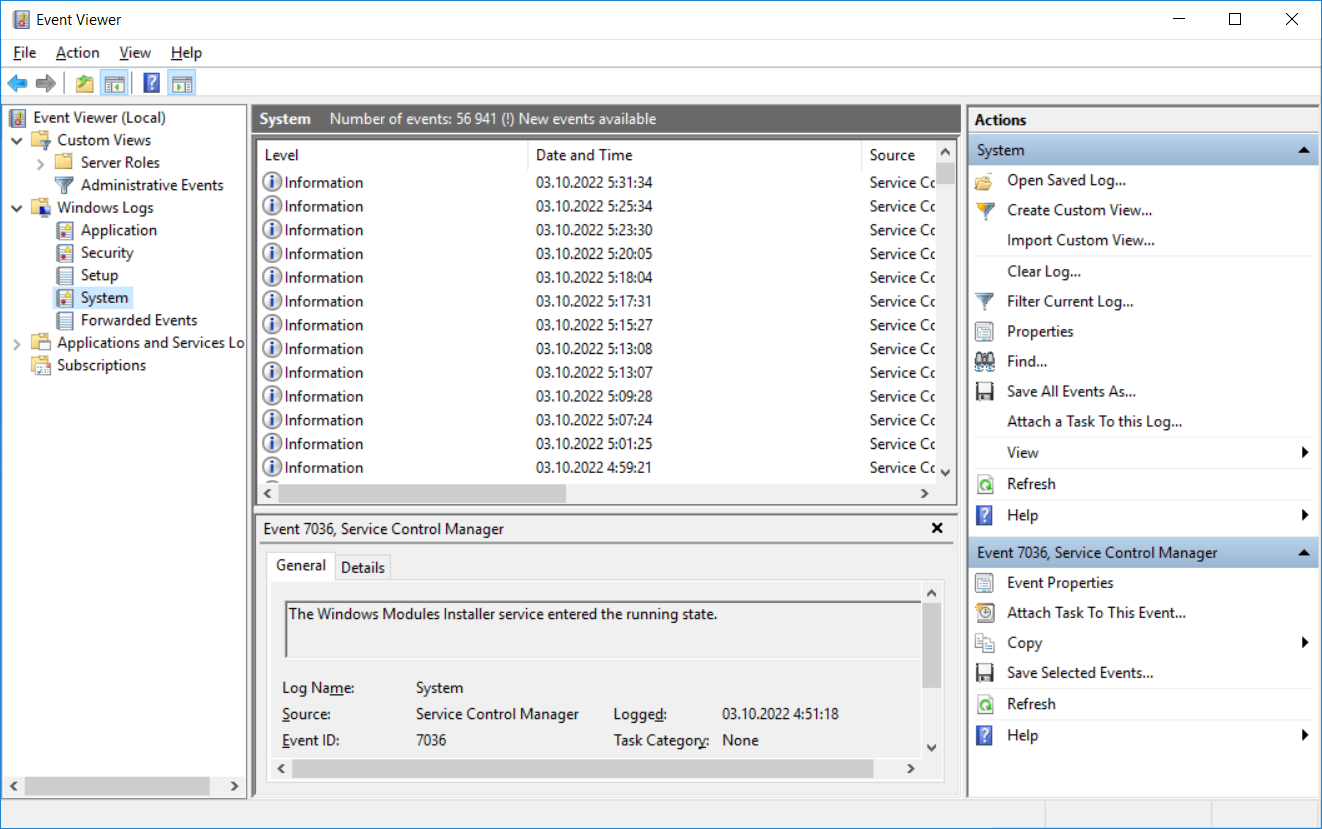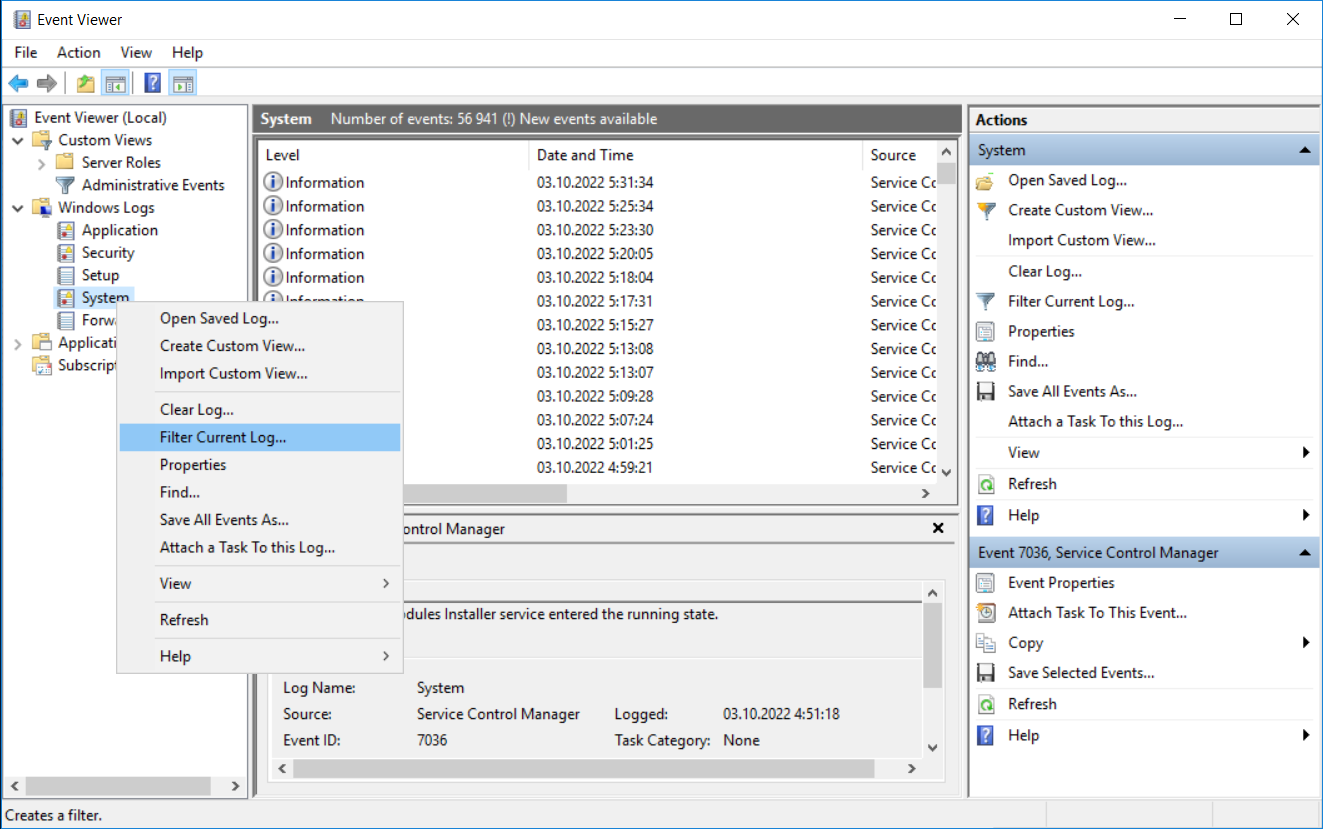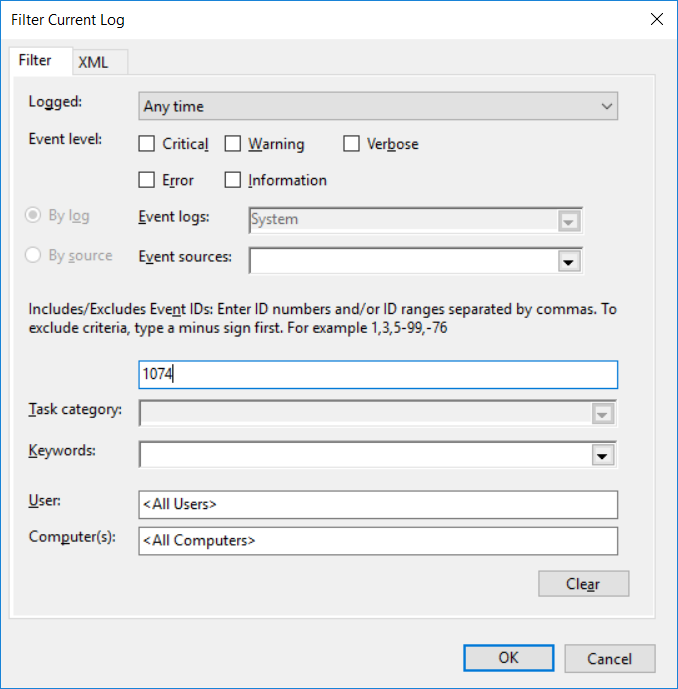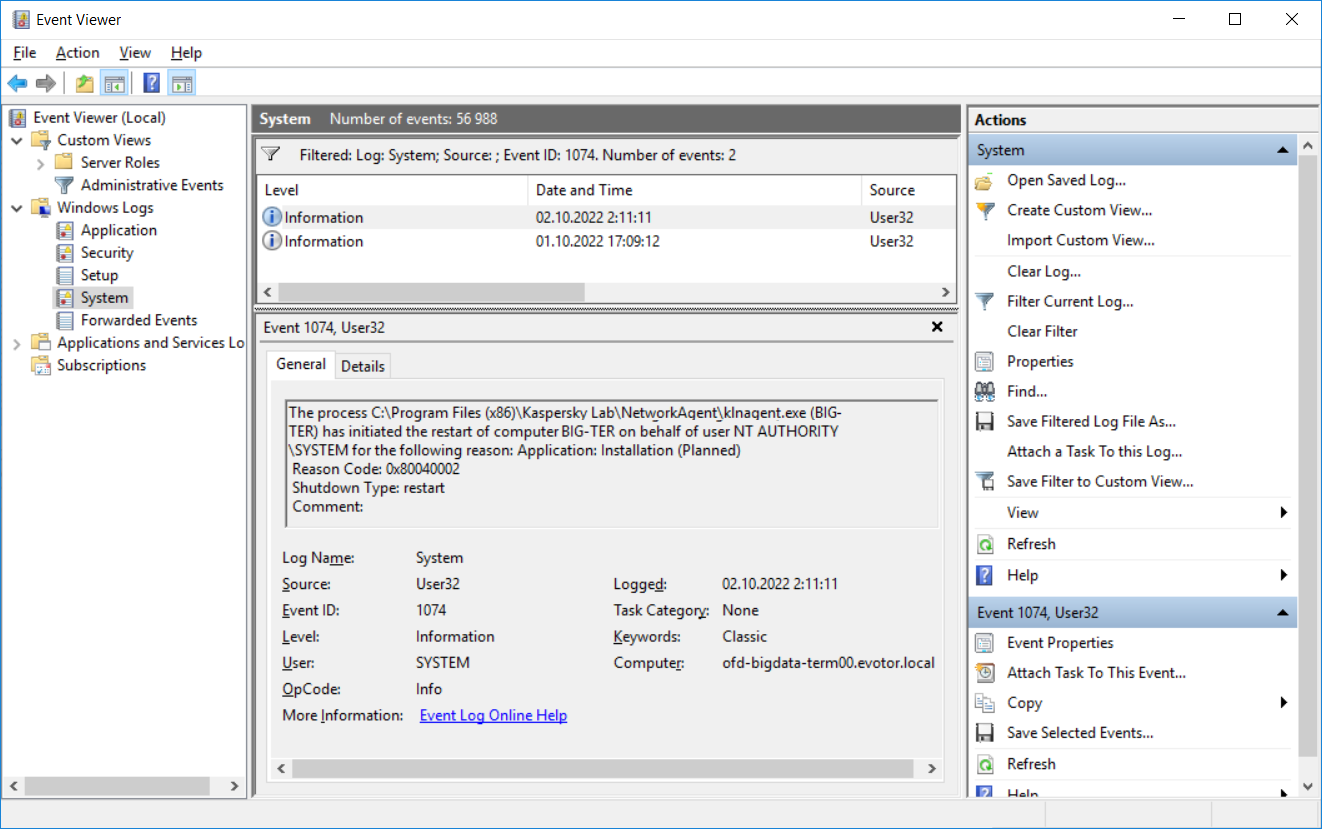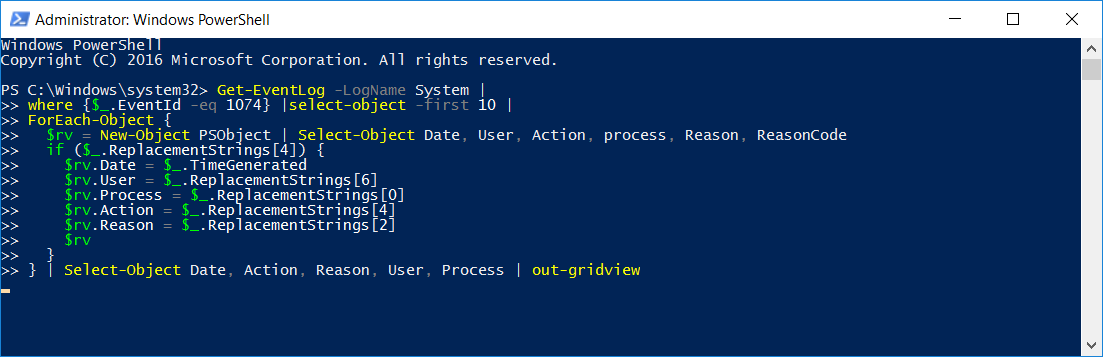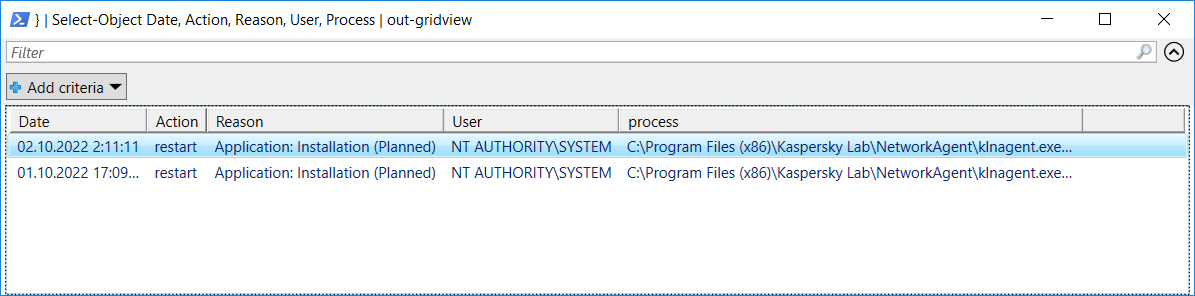На выходных ночью перезагрузился сервер. Операционка — Windows Server 2016 Standard. Никаких ошибок нет, сервер перезагрузился штатно. Никто в перезагрузке не признаётся, а разработчики бегают злые, — что-то там у них было запущено.
Выясняем причину перезагрузки. Открываем журнал событий (Event Viewer):
eventvwr.msc
Или правой кнопкой на Пуск → Event Viewer.
Открывается оснастка журнала событий. Windows Logs → System.
Правой кнопкой на System → Filter Current Log.
Указываем Event ID "1074".
OK.
В результате фильтрации в журнале останутся только события с Event ID 1074.
Источник User32. Здесь можно посмотреть имя пользователя или название процесса от имени пользователя NT AUTHORITY\SYSTEM, послужившего источником перезагрузки. В моём случае причина перезагрузки следующая:
The process C:\Program Files (x86)\Kaspersky Lab\NetworkAgent\klnagent.exe (BIG-TER) has initiated the restart of computer BIG-TER on behalf of user NT AUTHORITY\SYSTEM for the following reason: Application: Installation (Planned)
Reason Code: 0x80040002
Shutdown Type: restart
Comment:
Бл#$&кий Каспер...
Примечания
Если Windows была перезагружена не штатно, то нужно искать событиt с Event ID 6008.
Список последних 10 событий Event ID 1074 через PowerShell:
Get-EventLog -LogName System |
where {$_.EventId -eq 1074} |select-object -first 10 |
ForEach-Object {
$rv = New-Object PSObject | Select-Object Date, User, Action, process, Reason, ReasonCode
if ($_.ReplacementStrings[4]) {
$rv.Date = $_.TimeGenerated
$rv.User = $_.ReplacementStrings[6]
$rv.Process = $_.ReplacementStrings[0]
$rv.Action = $_.ReplacementStrings[4]
$rv.Reason = $_.ReplacementStrings[2]
$rv
}
} | Select-Object Date, Action, Reason, User, Process | out-gridview
Таблица отобразится в отдельном окне с помощью команды out-gridview.